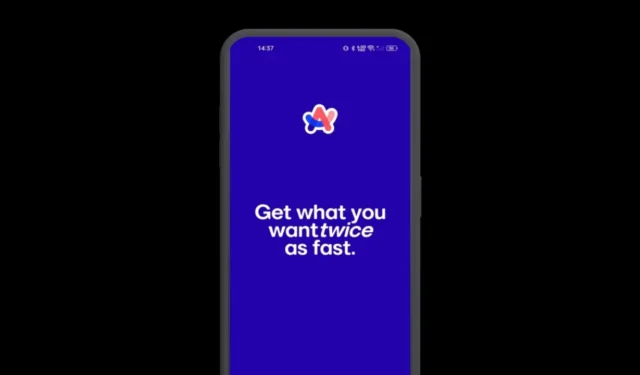
The Browser Company가 만든 Arc 웹 브라우저는 최근 상당한 주목을 받았는데, 특히 Windows용 Arc Browser가 출시된 이후로 더욱 주목을 받았습니다.
이에 더해, 이 회사는 이제 Android 기기 사용자를 위한 Arc Search 브라우저를 출시했습니다. 이 출시는 Arc Search 앱의 광범위한 테스트에 따른 것으로, 거의 4주간 지속된 폐쇄 베타 단계에서 18,000명 이상의 사용자가 평가했습니다.
철저한 수정과 개선을 거쳐 이 앱은 며칠 전에 공식 출시되었습니다. 올해 초에 이 회사는 iPhone용 Arc Search도 출시하여 Android 사용자에게 이 새로운 버전을 제공하게 되었는데, 이는 매우 기대되는 움직임이었습니다.
Arc Search란 무엇인가요?
Arc Search 애플리케이션은 Android의 기존 웹 브라우저와 검색 도구에 대한 독특한 대안을 제공합니다. 검색에 맞게 완전히 새로운 웹 페이지를 생성하여 온라인 브라우징 경험을 혁신하는 것을 목표로 합니다.
Arc Search의 탁월한 기능 중 하나는 혁신적인 ‘나를 위해 찾아보기’ 기능으로, 인공지능을 활용해 사용자를 대신해 검색을 수행하고 결과에 따라 개인화된 웹 페이지를 만들어줍니다.
앱은 Android의 최근 앱 메뉴와 비슷한 사용자 친화적인 레이아웃을 통합하여 탭 간 전환도 원활합니다.
주목할 만한 추가 기능으로는 오래된 탭을 지능적으로 보관하는 탭 자동 보관 기능과 강력한 광고 및 추적 차단 기능이 있습니다.
Android에 Arc Search를 다운로드하는 방법?
Android용 Arc Search가 공식 출시되어 이제 스마트폰에 앱을 다운로드하고 설치하는 것이 간단하고 빨라졌습니다.
Android 기기에서 Google Play Store를 통해 Arc Search 앱에 접속하면 베타 테스트나 프로그램 등록이 필요 없습니다.
1. Android 기기에서 Google Play Store를 엽니다.
2. Play Store에 들어가면 Arc Search를 입력하고 표시되는 앱을 선택합니다. 또는 이 직접 링크를 사용할 수 있습니다 .
3. 앱 페이지에서 설치 버튼을 탭합니다.
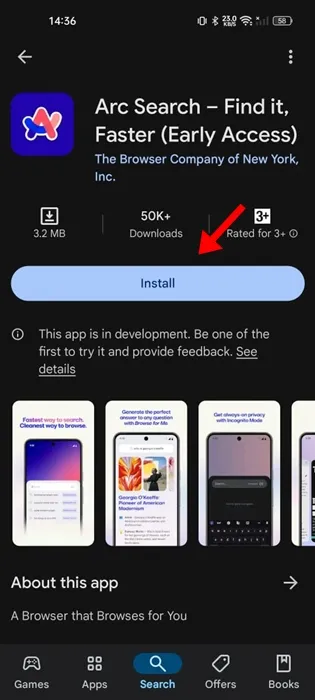
4. 앱이 기기에 설치될 때까지 기다리세요.
5. 설치 후 앱을 열고 Let’s Go를 선택하세요 .
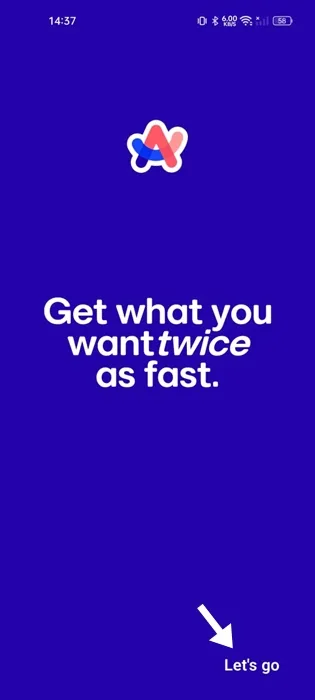
6. 시작 화면이 나타나면 다음을 탭합니다 .
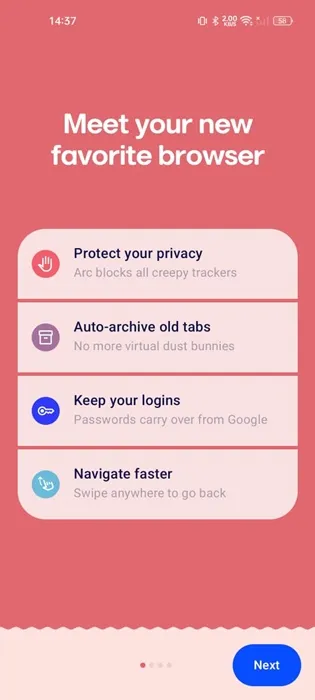
Android에서 Arc 검색 브라우저를 사용하는 방법?
Android에서 Arc Search 앱을 사용하는 것은 매우 쉽지만, 다음은 앱을 탐색하는 데 도움이 되는 간단한 가이드입니다.
Arc Search의 메인 인터페이스에 들어가면 화면 하단에 있는 (+) 버튼을 클릭하세요.
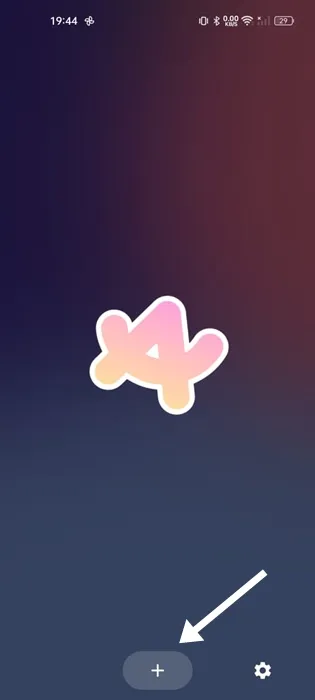
이렇게 하면 검색 기능이 즉시 실행되어 필요한 정보를 무엇이든 검색할 수 있습니다.
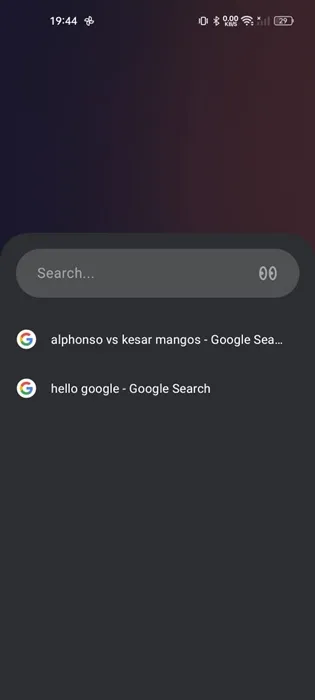
Browse for Me 기능을 사용해보려면 Arc 검색 필드에 쿼리를 입력하고 Browse for Me를 탭하세요 .
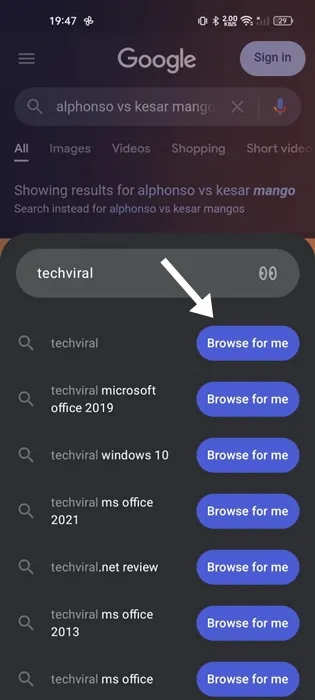
몇 분 안에 Arc Search는 다양한 소스에서 데이터를 수집하고 AI를 활용하여 효율적으로 표시함으로써 귀하의 질의에 대한 관련 정보를 제공합니다.
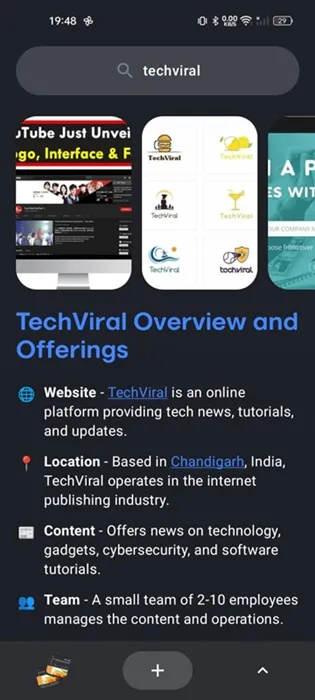
또한 앱에서 차단한 광고 및 추적기 수를 모니터링할 수 있습니다. 이 정보를 보려면 Browse for Me를 사용하는 대신 표준 검색을 수행한 다음 오른쪽 하단 모서리에 있는 위쪽 화살표를 클릭합니다 . 그러면 차단된 광고 및 추적기 수가 표시됩니다.
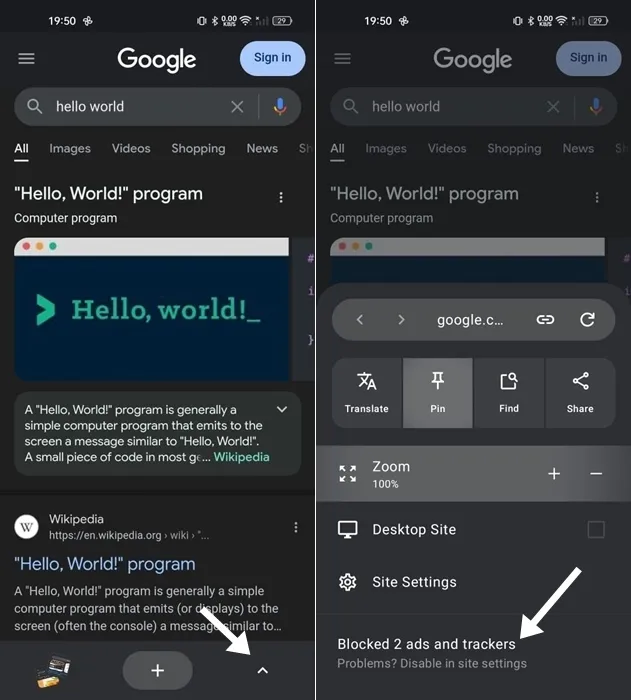
이 가이드는 Android 기기에 Arc Search를 다운로드하는 방법에 대한 통찰력을 제공합니다. 추가 질문이 있거나 도움이 필요하면 언제든지 댓글을 남겨주세요. 이 유용한 가이드가 도움이 되었다면 친구들과 공유하는 것을 잊지 마세요!




답글 남기기